
このページではMac版Illustratorで制作したIllustratorデータをWindows版Illustratorで開くと、リンクされたEPS画像が表示されない場合がある問題について掲載しています。
問題の回避方法の概要
以下のいずれかの方法を行うことで問題を回避することができる場合があります。
- Illustratorで環境設定を変更することで画像が表示できるようにします。
- 画像を全て埋め込みます。
- リンク画像にはEPS形式ではなく、Photoshop形式のファイルを使用します。
実例
PhotoshopでEPS保存するときにプレビューを「Macintosh(8bit/pixel)」で保存したものと、「TIFF(8bit/pixel)」で保存したものを用意しておきます。†1
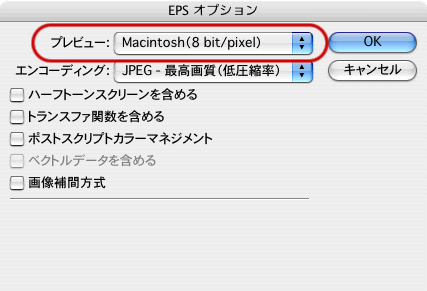
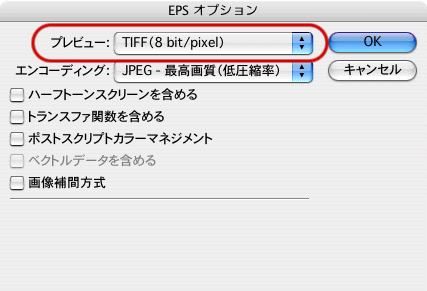
MacのIllustratorに画像を配置します。保存します。
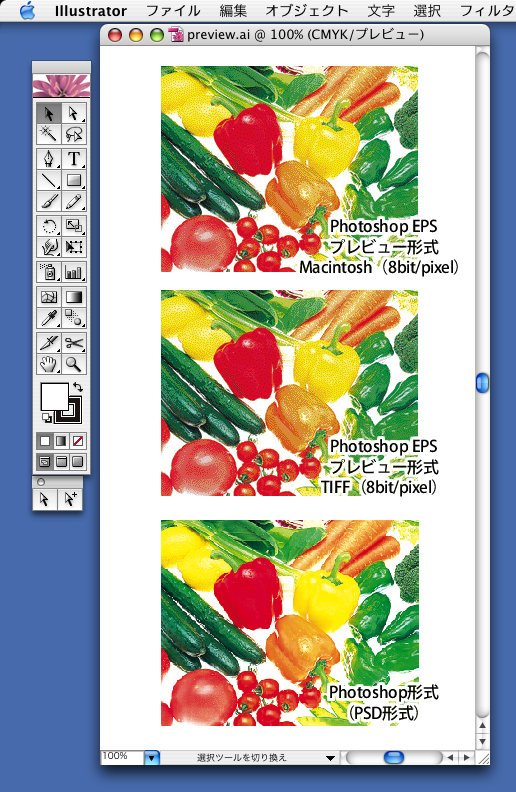
保存したデータをWindowsで開くとプレビューが「Macintosh(8bit/pixel)」になっている画像が白くなって表示されません。
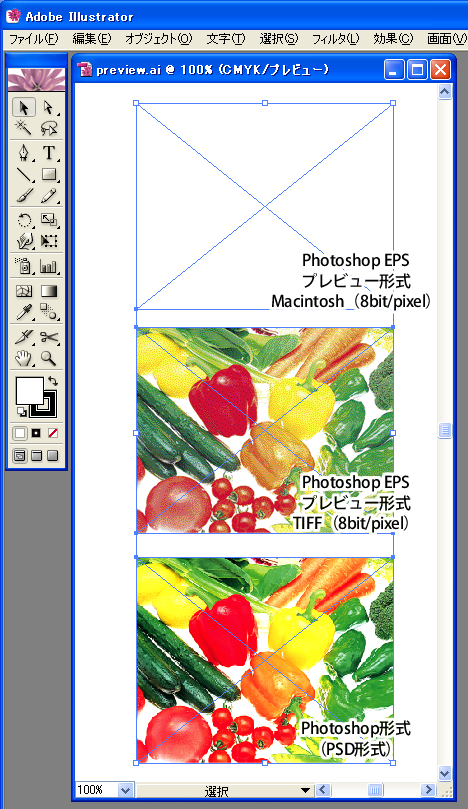
原因
WindowsのIllustratorでは「Macintosh(8bit/pixel)」形式のEPSのプレビューを表示できないためです。
問題の回避方法の例
IllustratorでEPSのプレビュー情報を使用しない設定にすれば表示されます。
この機能はIllustrator10以降に装備されています。
例:Illustrator CS
メニューから「編集」→「環境設定」→「ファイル管理・クリップボード」を選択します。
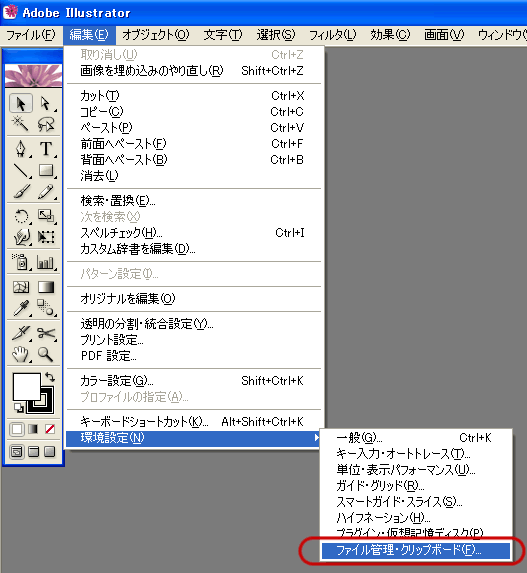
「Version Cue・ファイル」の項目にある「リンクされたEPSに低解像度用の表示用画像(プレビュー)を使用」のチェックを外します。

例:Illustrator CS5
メニューから「編集」→「環境設定」→「ファイル管理・クリップボード」を選択します。
「ファイル」の項目にある「リンクされたEPSに低解像度用の表示用画像(プレビュー)を使用」のチェックを外します。
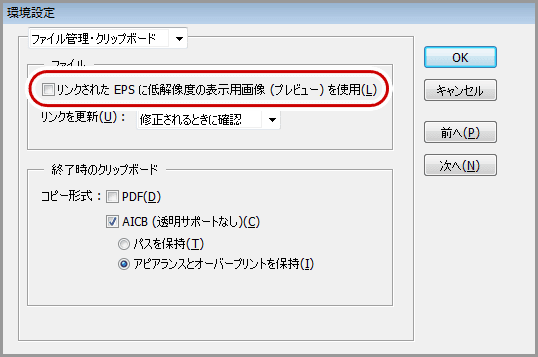
問題の回避方法を実施した場合の例
リンクされているEPSをIllustratorが解析して(解析できるものは)Illustrator上にEPSの内容が表示されます。
ただし、Illustratorの表示や動作が全体的に遅くなります。
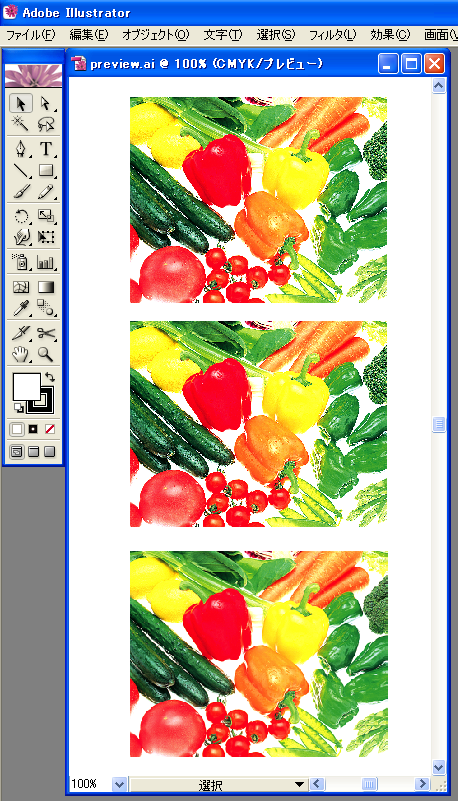
補足
画像の配置をリンク形式にこだわらないのであれば、画像を埋め込めば画像の表示はされます。†2
リンクパレットから該当のファイルを選択して「画像を埋め込み」を選択します。
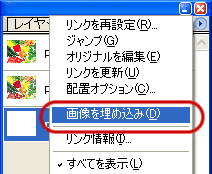
画像が表示されます。
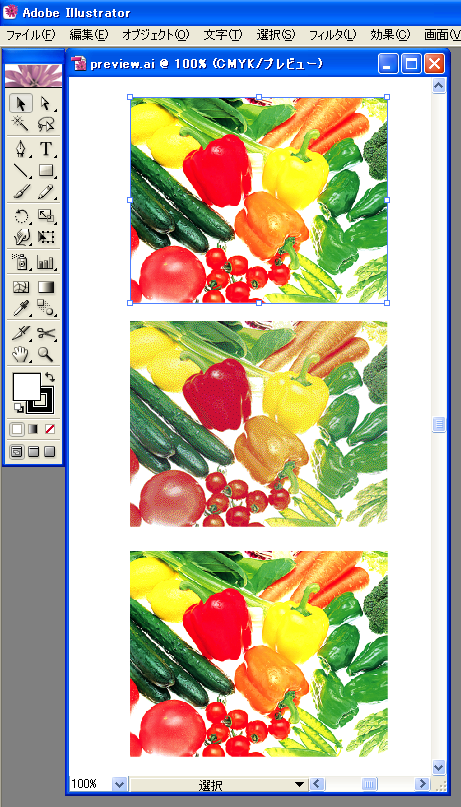
また、Photoshop形式(PSD形式)はIllustratorではMacintosh・Windowsともに高解像度で表示されますので、どうしてもEPS形式のファイルを使わなければならない理由がないのであれば、Photoshop形式を使う方法もお薦めできます。
吉田印刷所・印刷通販「トクプレ.」へのご入稿はEPS形式のファイル・Photoshop形式のファイルは共にご利用頂けます。
- †1: ファイル名はWindowsでも問題なく使用できるものだけを使用し、拡張子もつけます。
- †2: リンクされたEPSをIllustratorが解析できる場合に限ります。
関連情報・参考資料
- EPSファイルについて(DTP・印刷用語集)
